როგორ გამოვიყენოთ Apple TV თქვენი Sonos Playbar-ით
რა უნდა იცოდეთ
- Sonos Controller აპში გადადით პარამეტრები > აირჩიეთ თქვენი პროდუქტი > დაშვებააირჩიეთ თქვენი Sonos Playbar ან Arc, შემდეგ შეაერთეთ იგი ტელევიზორში.
- შეიძლება დაგჭირდეთ ტელევიზორში აუდიო პარამეტრების ხელით რეგულირება აუდიოს გადასატანად ოპტიკური კაბელის მეშვეობით.
- შეგიძლიათ მუსიკის დაკვრა თქვენს Apple TV-ზე და Sonos სისტემაზე ნებისმიერი iOS მოწყობილობის საშუალებით და აუდიოს სტრიმინგი სხვა ოთახში არსებულ დინამიკებზე.
ეს სტატია განმარტავს, თუ როგორ გამოიყენოთ Apple TV ა Sonos Playbar. ინსტრუქციები ვრცელდება მეოთხე თაობის Apple TV ან Apple TV 4K და Sonos Playbar ან ა სონოსი Arc soundbar.
დააყენეთ თქვენი Sonos და Apple TV
თუ გსურთ გამოიყენოთ თქვენი Apple TV თქვენს Sonos Playbar-თან ან Sonos Arc-თან, თქვენ უნდა დააკავშიროთ სისტემები თქვენი ტელევიზორის მეშვეობით, რადგან მეოთხე თაობის Apple TV და Apple TV 4K არ აქვს ოპტიკური აუდიო გამომავალი კავშირები. აი, როგორ მუშაობს.
-
შეაერთეთ Apple TV HDTV-ში HDMI კაბელის გამოყენებით.
შეიძლება დაგჭირდეთ დაჭერა პარამეტრები > აუდიო და ვიდეო და შეამოწმეთ, რომ თქვენი Apple TV იყენებს სწორ აუდიო გამომავალს.
ჩამოტვირთეთ და გაუშვით Sonos Controller აპლიკაცია თქვენს iPhone-ზე და გახსენით პარამეტრები.
შეეხეთ აირჩიეთ თქვენი პროდუქტი.
-
შეეხეთ დაშვება.

შეეხეთ დაუშვით მდებარეობაზე წვდომა.
დაადასტურეთ მდებარეობაზე წვდომის ნებართვა შეხებით დაშვება აპის გამოყენებისას ან ერთხელ დაშვება.
-
აპლიკაცია ეძებს ახლომდებარე პროდუქტებს. როდესაც ხედავთ თქვენს Sonos Playbar-ს ან Arc-ს, შეეხეთ მის ასარჩევად და შემდეგ მიჰყევით დაყენების ინსტრუქციას.
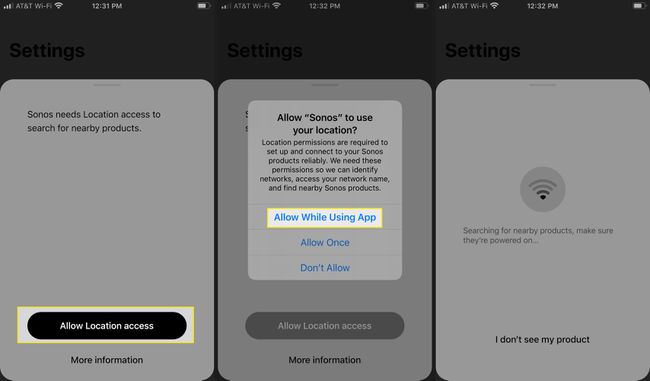
დაუკავშირეთ Sonos Playbar-ის ოპტიკური აუდიო კაბელი ტელევიზორს.
Sonos და Apple TV Setup-ის შესახებ
თქვენ უნდა გამოიყენოთ თქვენი ტელევიზორი ორი სისტემის დასაყენებლად, რადგან მეოთხე თაობის Apple TV და Apple TV 4K აქვთ მაღალი გარჩევადობა. HDMI გამომავალი და არ არის ოპტიკური აუდიო გამომავალი კავშირი.
HDMI ახორციელებს მაღალი ხარისხის აუდიო და ვიზუალურ სიგნალებს, მაგრამ შემოაქვს მცირე სირთულე ამ ორი სისტემის დაკავშირებაში. თქვენ დააკავშირებთ Apple TV-ს თქვენს ტელევიზორს HDMI-ით და გამომავალთ თქვენს Sonos Playbar-ს მისი ოპტიკური კაბელის და ტელევიზორის ოპტიკური გამოსასვლელის გამოყენებით.
უფრო ახალი Sonos Arc ტექნოლოგია ასევე მხარს უჭერს HomeKit და AirPlay 2 მხარდაჭერას.
Სანამ დაიწყებ
დასაწყებად დაგჭირდებათ შემდეგი:
- Apple TV მეოთხე თაობა ან Apple TV 4K
- HDMI კაბელი
- Wi-Fi ქსელი
- ტელევიზია
- Sonos Playbar ან Sonos Arc
- ოპტიკური აუდიო კაბელი მოწოდებული Sonos Playbar-ით ან Sonos Arc-ით
- Sonos Controller აპლიკაცია
- დააყენეთ Apple TV Remote თქვენს iPhone-ზე, iPad-ზე ან iPod Touch-ზე
დააყენეთ თქვენი ტელევიზორი
შეიძლება დაგჭირდეთ თქვენს ტელევიზორზე აუდიო პარამეტრების ხელით რეგულირება აუდიოს გადასატანად ოპტიკური კაბელის მეშვეობით. უახლესი ტელევიზორების უმეტესობა ამ ამოცანას ავტომატურად ახორციელებს თქვენთვის. და მაინც, შეიძლება დაგჭირდეთ მწარმოებლის სახელმძღვანელოს მიმართოთ კონფიგურაციის ინსტრუქციებისთვის, რათა ტელევიზორიდან აუდიო კაბელის საშუალებით გაგზავნოთ. ეს ჩვეულებრივ ჩასმულია ტელევიზორის აუდიო პარამეტრებში.
თქვენ არ გჭირდებათ ორი დისტანციური მართვის გამოყენება ახალ აუდიო სისტემასთან ერთად. აიღეთ კონტროლი ორივე მოწყობილობაზე ან Apple TV პულტი ან ა უნივერსალური დისტანციური მართვა. ადვილია დააყენეთ უნივერსალური დისტანციური მართვა Apple TV-ით.
ახლა, რისი გაკეთება შეგიძლია?
როდესაც თქვენი Sonos და Apple TV სისტემები ერთად იმუშავებენ, შეგიძლიათ გამოიყენოთ ნებისმიერი iOS მოწყობილობა აუდიოს გადასაცემად თქვენი Sonos სისტემის მეშვეობით. დაუკარით მუსიკა, ფილმები ან სხვა ვიდეო აუდიო თქვენი Apple TV-დან პირდაპირ თქვენი Sonos სისტემის მეშვეობით. ან აუდიოს სხივი iPhone-დან, iPad-იდან, Mac-იდან ან iPod touch-იდან AirPlay-ის გამოყენებით.
Sonos სისტემა ასევე უკრავს თქვენი Apple TV-ის მიერ გენერირებულ ნებისმიერ აუდიოს. ასე რომ, თუ იყენებთ Apple Music-ს თქვენს Apple TV-ზე, თქვენ მოისმენთ თქვენს მელოდიებს თქვენი Sonos სისტემის მეშვეობით.
თქვენს ტელევიზორთან დაკავშირებული Sonos სისტემის მეშვეობით Apple TV-ის აუდიოს დაყენებით, გადაიტანეთ აუდიო ტელევიზორიდან თქვენი სახლის სხვა ოთახში, რომელიც აღჭურვილია Sonos დინამიკებით.
გამოყენება AirPlay აუდიო კონტენტის სტრიმინგისთვის თქვენი Mac-დან, iPhone-დან ან iPad-დან თქვენს Sono-მდე.
თუ არ გაქვთ Sonos Playbar ან Arc
თუ არ გაქვთ Sonos soundbar პროდუქტი, გამოიყენეთ a სონოსის სპიკერი იმოქმედოს როგორც კარიბჭე Apple TV აუდიოსთვის. შედეგები შეიძლება არ იყოს ისეთი კარგი, როგორც უფრო მაღალი დონის ხმის ზოლის გამოყენება. ეს იმის გამო ხდება, რომ აუდიო გადადის ტელევიზორიდან Sonos სისტემაში სტანდარტული 3.5 მმ ჯეკის საშუალებით (თუ თქვენს ტელევიზორს აქვს ეს გამომავალი).
Apple TV-ის საშუალებით ყურებისას შეიძლება აღმოაჩინოთ, რომ აუდიო ვიდეოს თანმიმდევრობით ცდება. თუმცა, თქვენ შეგიძლიათ მოუსმინოთ მუსიკას Apple TV-დან Sonos დინამიკების გამოყენებით თქვენს სახლში.
Sonos და ჭკვიანი დინამიკები
როდესაც დაინერგა Amazon Alexa-ზე მომუშავე მოწყობილობები, Google Hey Google ჭკვიანი სახლის პროდუქტები და Apple HomePod, Sonos ცნობილი იყო თავისი შესანიშნავი უკაბელო დინამიკებით და ხმის ზოლებით. მიუხედავად ამისა, მის პროდუქტებს არ ჰქონდათ ჭკვიანი ასისტენტის მხარდაჭერა.
თავის უახლეს დინამიკებში, მათ შორის Sonos One-ში, Sonos მოიცავს Alexa-ს და Google სისტემის მხარდაჭერას, რაც აღნიშნავს Sonos-ის გამოჩენას ჭკვიანი სახლის არენაზე.
Sonos Play: 5 დინამიკს არ აქვს ჩაშენებული ხმოვანი ასისტენტის მხარდაჭერა. თუ მას იყენებთ Echo Dot-თან ან Nest mini-თან ერთად, შეგიძლიათ გამოიყენოთ ხმოვანი ბრძანებები მის გასაკონტროლებლად.
